このアップデートは、 Windows Update(ウィンドウズ アップデート)からインストール、適用できます。Windows Update の設定を「更新プログラムを自動インストールする (推奨)」に設定している方は、自動でインストールされますが、自動インストールまではタイムラグがあるため、IE を利用している方は手動でアップデートしておくことをお勧めします。
アップデートする手順
コントロールパネルを開き、「システムとセキュリティ」⇒「Windows Update」とクリックします。
※ 以下、Windows 8.1 での解説となります。
画面左の「更新プログラムの確認」をクリックします。
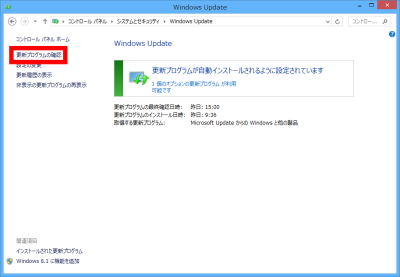
更新プログラムの確認を行います。
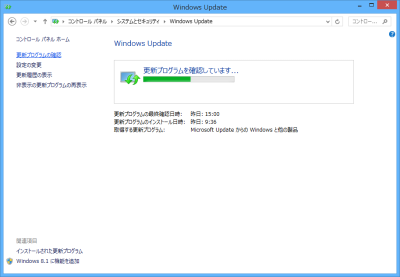
「1個の重要なプログラム が利用可能です」という記述が増えているのを確認できるので、これをクリックします。
※ お使いの環境によっては、「1個の重要なプログラム が利用可能です」の文言が「2個の重要なプログラム が利用可能です」などになっている場合があります。
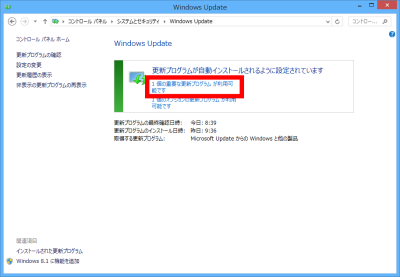
「Windows 8.1 for x64-based Systems 用 Internet Explorer 11のセキュリティ更新プログラム (KB2964358)」という記述が増えているのを確認できるので、これにチェックを入れ、「インストール」ボタンをクリックします。
※ PC / OS 等によって記載される内容が異なりますが、「Internet Explorer」、「セキュリティ更新プログラム(Security Update)」という文言が含まれます。
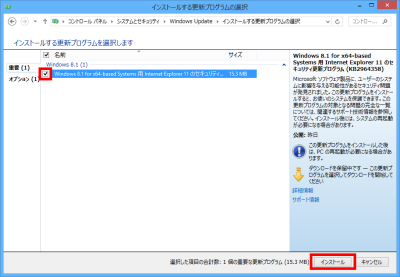
更新プログラムをダウンロード、インストールします。
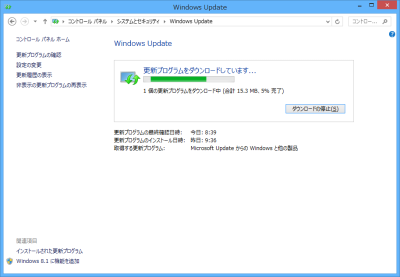
更新プログラムのインストールが終わると、Windows の再起動が必要になります。「今すぐ再起動」ボタンをクリックして、Windows を再起動します。
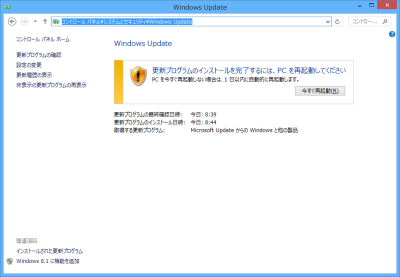
Windows を再起動すると、アップデートの適用が完了します。